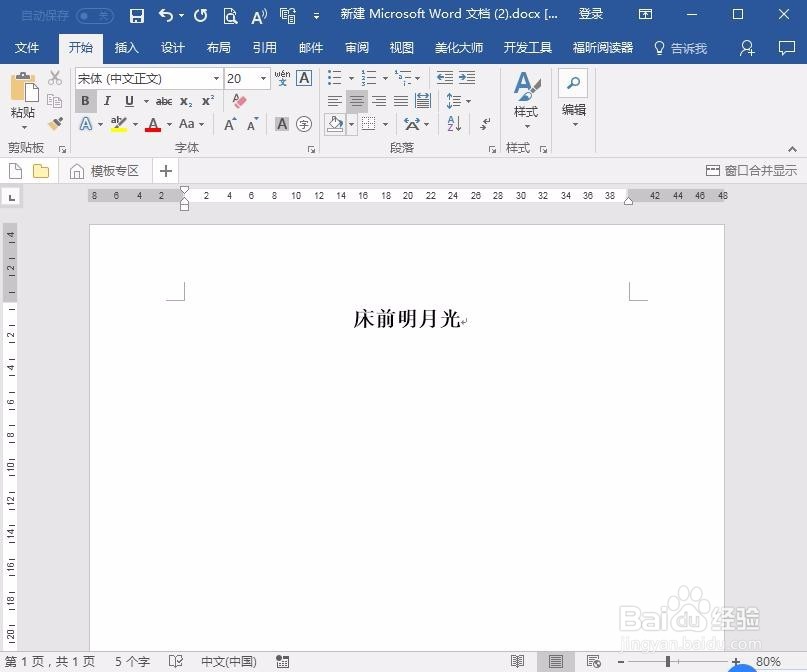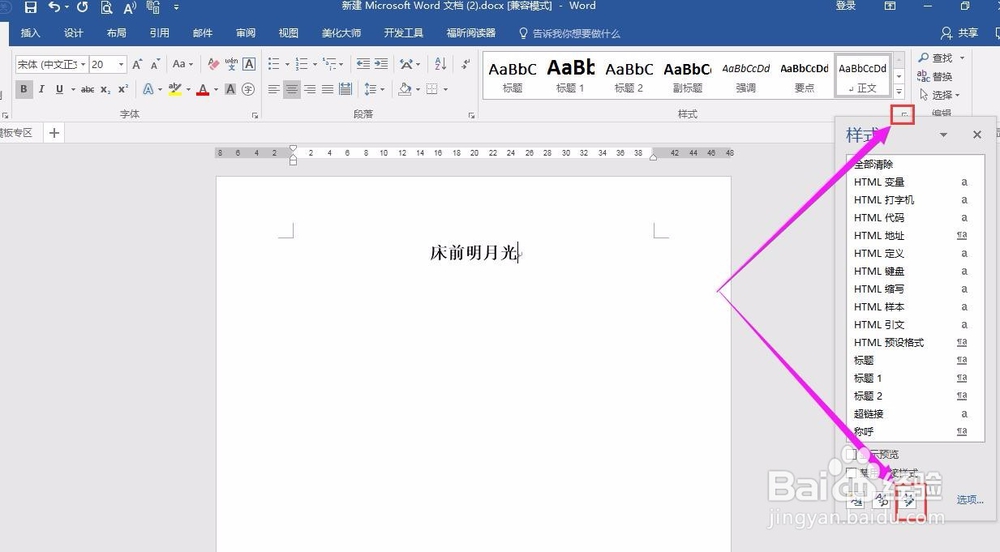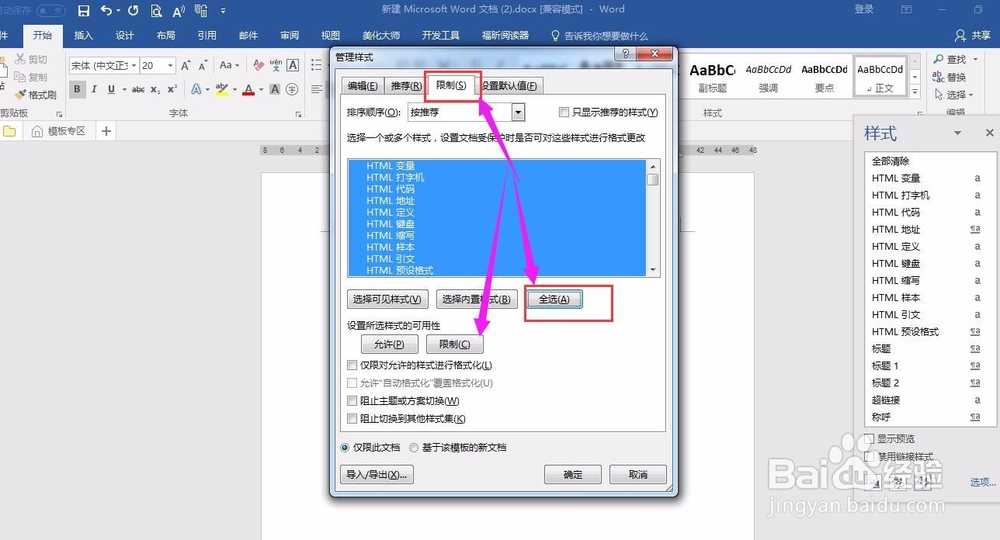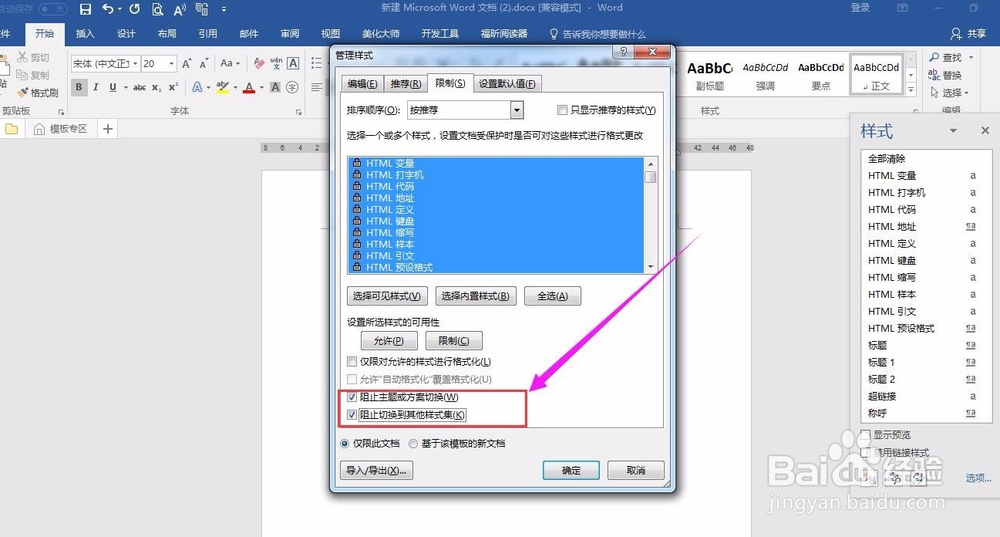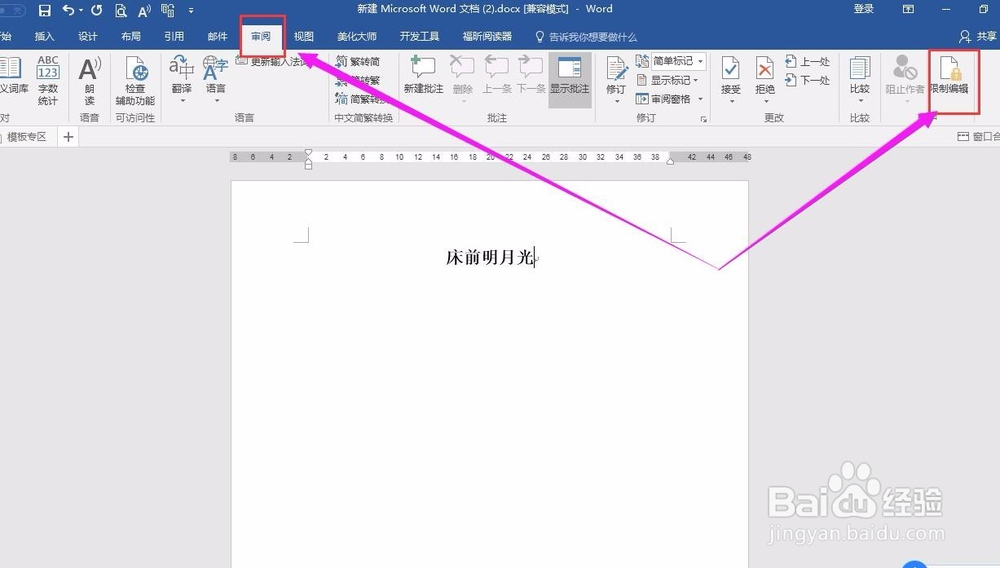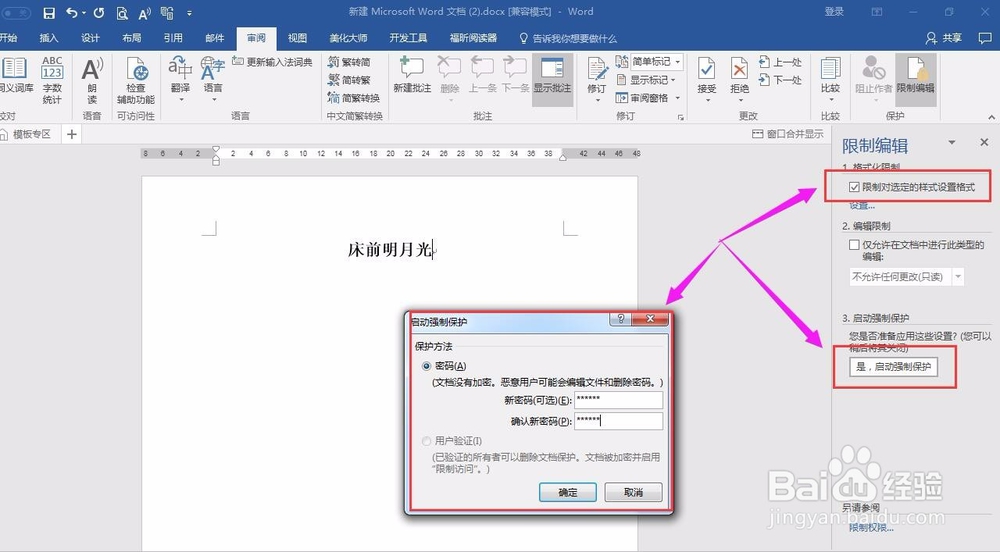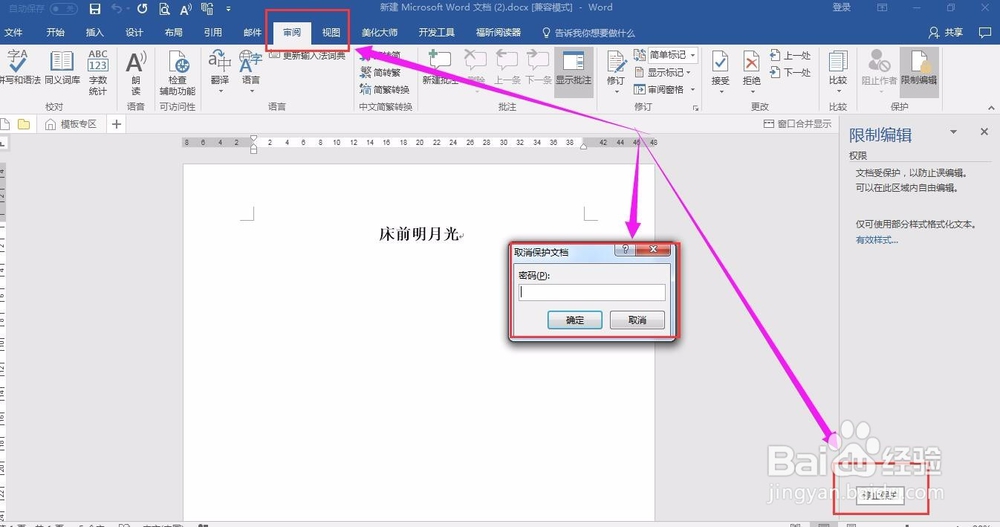如何防止WORD文档中的样式被修改
1、打开需要进行样式操作的WORD文档,设置好需要的样式。
2、点击样式区域右下角的三角标志,在其中点击“管理样式”图标。
3、在弹出的“管理样式”弹窗中切换到限制类目下,点击“全选”和“限制”。
4、分别勾选“阻止主题或方案切换”、“阻止切换到其他样式集”,之后点击确定。
5、返回主界面,在菜单栏依次点击“审阅”、“限制编辑”。
6、在弹出的限制编辑弹窗中勾选“限制对选定的样式设置格式”和“是,启动强制保护”并输入保护密码。
7、之后在开始菜单下看到操作选项变成灰色,出于不可编辑状态,表明已经启用保护模式。
8、如果想要取消保护模式,只需输入密码点击停止保护即可实现。
声明:本网站引用、摘录或转载内容仅供网站访问者交流或参考,不代表本站立场,如存在版权或非法内容,请联系站长删除,联系邮箱:site.kefu@qq.com。
阅读量:56
阅读量:32
阅读量:87
阅读量:56
阅读量:81